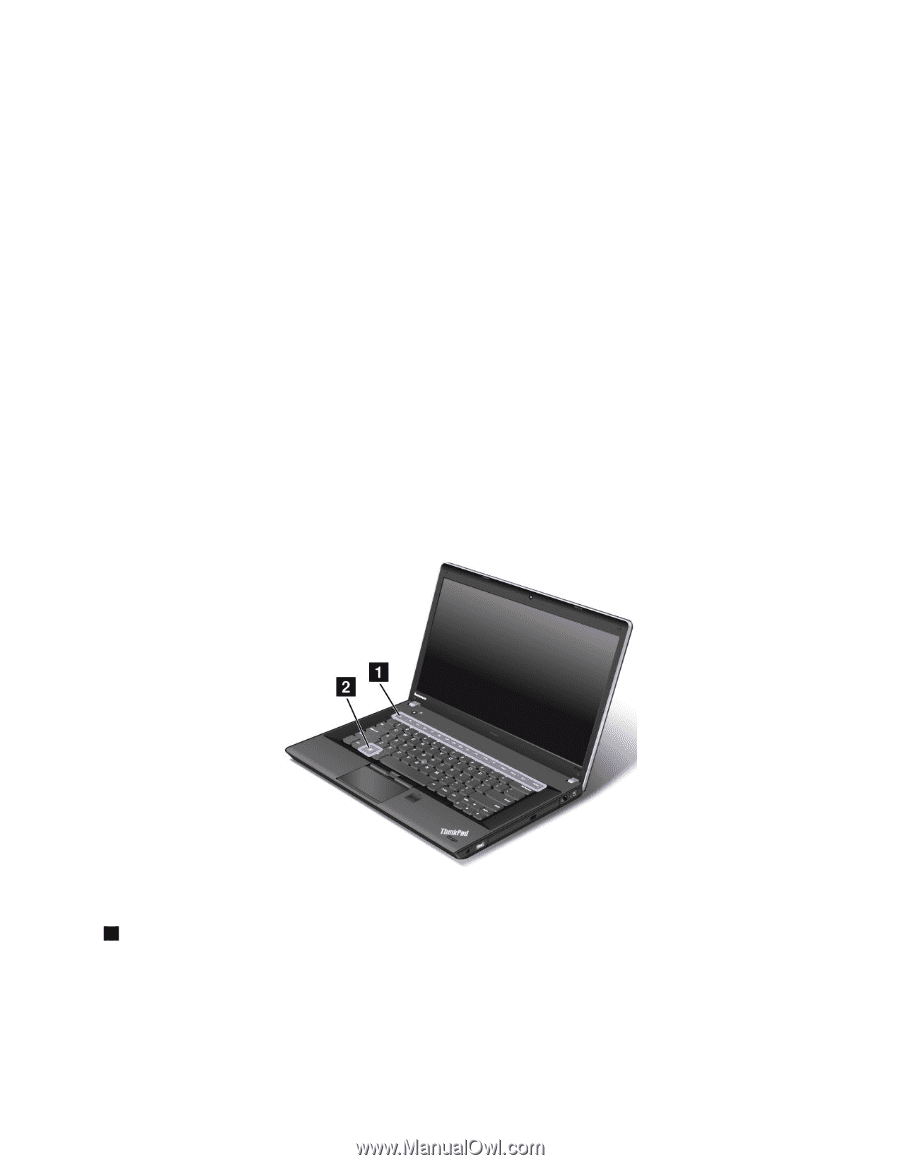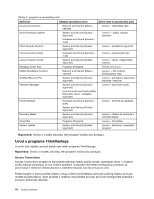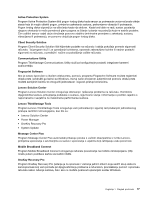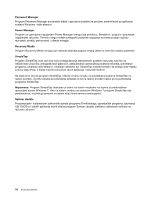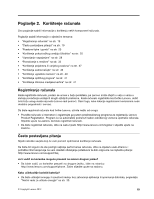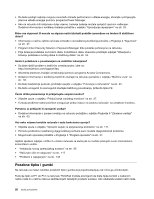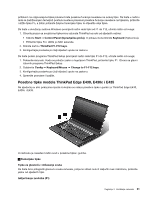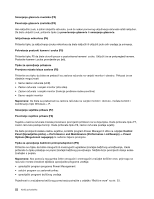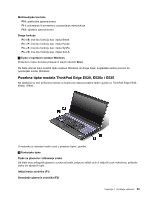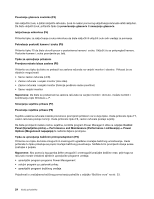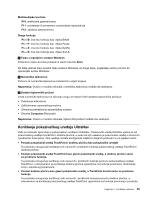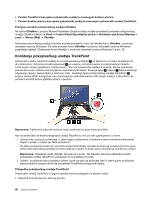Lenovo ThinkPad Edge E530 (Bosnian) User Guide - Page 37
Posebne tipke modela ThinkPad Edge E430, E430c i E435, Keyboard/Mouse
 |
View all Lenovo ThinkPad Edge E530 manuals
Add to My Manuals
Save this manual to your list of manuals |
Page 37 highlights
pritiskom na odgovarajuće tipke pokrenut ćete posebne funkcije navedene na svakoj tipki. Da biste u načinu rada sa zadržavanjem temeljnih postavki sustava pokrenuli posebne funkcije navedene na tipkama, pritisnite i držite tipku Fn, a zatim pritisnite željenu funkcijsku tipku te otpustite obje tipke. Da biste u okruženju sustava Windows promijenili način rada tipki od F1 do F12, učinite nešto od ovoga: 1. Otvorite prozor sa svojstvima tipkovnice računala ThinkPad na neki od sljedećih načina: • Kliknite Start ➙ Control Panel (Upravljačka ploča). U prikazu ikona kliknite Keyboard (Tipkovnica). • Pritisnite tipku Fn i držite je četiri sekunde. 2. Kliknite karticu ThinkPad F1-F12 keys. 3. Konfigurirajte postavke po želji slijedeći upute na zaslonu. Da biste putem programa ThinkPad Setup promijenili način rada tipki F1 do F12, učinite nešto od ovoga: 1. Pokrenite računalo. Kada se prikaže zaslon s logotipom ThinkPad, pritisnite tipku F1. Otvara se glavni izbornik programa ThinkPad Setup. 2. Odaberite Config ➙ Keyboard/Mouse ➙ Change to F1-F12 keys. 3. Konfigurirajte postavke po želji slijedeći upute na zaslonu. 4. Spremite promjene i izađite. Posebne tipke modela ThinkPad Edge E430, E430c i E435 Na sljedećoj su slici prikazana mjesta na kojima se nalaze posebne tipke i gumbi za ThinkPad Edge E430, E430c i E435. U nastavku je naveden kratki uvod u posebne tipke i gumbe. 1 Funkcijske tipke Tipke za glasnoću i stišavanje zvuka Da biste brzo prilagodili glasnoću zvuka računala, potpuno stišali zvuk ili isključili zvuk mikrofona, pritisnite jednu od sljedećih tipki. Isključivanje zvučnika (F1) Poglavlje 2. Korištenje računala 21